We hebben allemaal wel bepaalde websites waar we vaak naartoe surfen. Wist je dat het mogelijk is om een snelkoppeling te verpakken in een app-icoontje op het beginscherm van je iPhone? In dit artikel leggen wij je uit hoe je je favoriete website als app instelt.
Lees verder na de advertentie.
Steun iPhoned
Je gebruikt een adblocker. Dat vinden we jammer, want advertenties hebben we nodig om onze artikelen gratis aan te bieden. Steun iPhoned door ons aan je whitelist toe te voegen. Alvast bedankt!
Snelkoppeling naar website als app op je iPhone-beginscherm
Het is enorm vervelend; telkens die zoekwoorden intypen om naar je favoriete website op Safari te gaan. Dit kan eenvoudiger! Met één druk op een app kan je namelijk al direct bij deze website uitkomen! Het is namelijk mogelijk om een snelkoppeling op het beginscherm van je iPhone te plaatsen die je meteen naar de homepage van je favoriete website brengt.
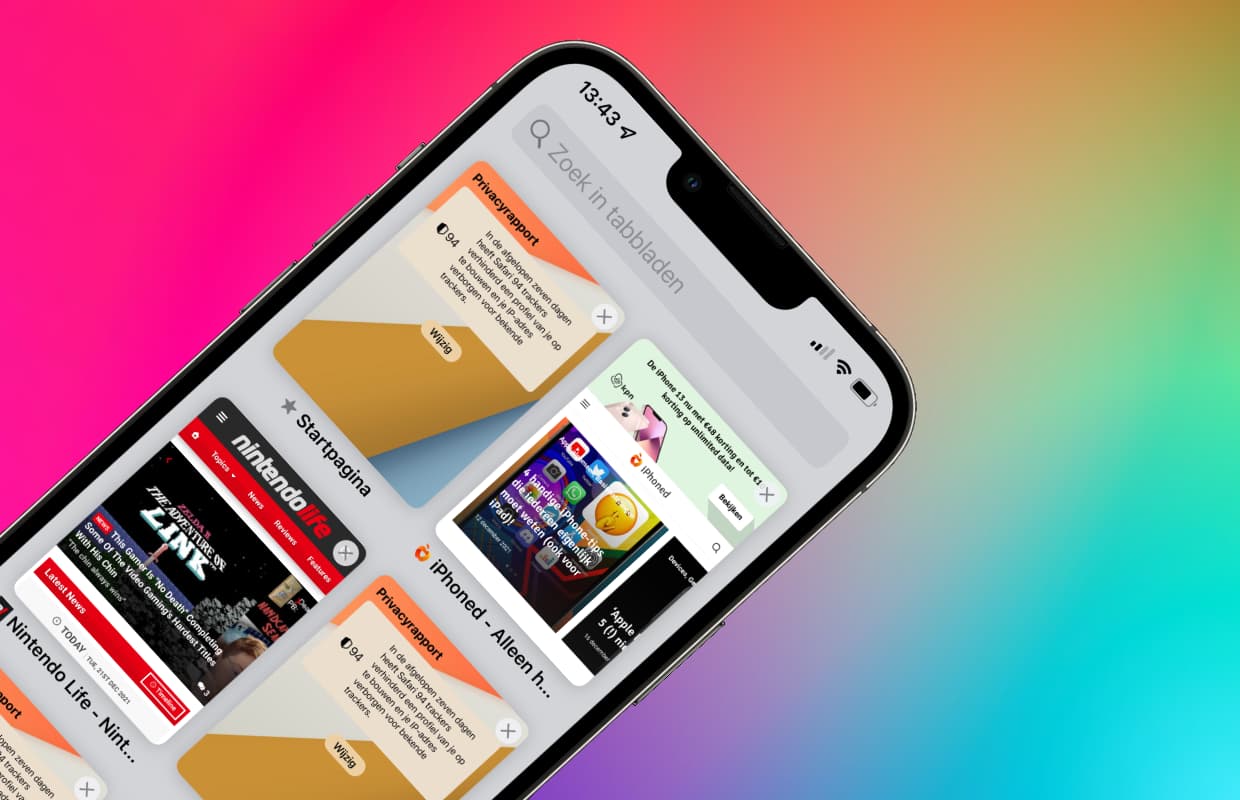
Het is helaas alleen mogelijk om dit in Safari uit te voeren. Andere browsers zoals Google Chrome en Firefox ondersteunen deze functie helaas (nog) niet. Volg het onderstaande stappenplan om uit te vogelen hoe je deze app-icoontjes aanmaakt op je iPhone.
Steun iPhoned
Je gebruikt een adblocker. Dat vinden we jammer, want advertenties hebben we nodig om onze artikelen gratis aan te bieden. Steun iPhoned door ons aan je whitelist toe te voegen. Alvast bedankt!
Stappenplan snelkoppeling naar site op beginscherm
- Open in Safari de pagina waar je snel naartoe wil surfen. Als voorbeeld nemen we iPhoned.nl;
- Tik op het Deel-icoon in de onderste balk in het midden. Dit is het vierkantje met de pijl naar boven;
- Scroll naar beneden en tik op ‘Zet op beginscherm’. Deze opties zie je bij de afbeelding hiernaast;
- Als je denkt dat de naam niet mooi onder een app-icoontje past, kan je hem veranderen;
- Tik ten slotte op ‘Voeg toe’. Deze optie staat dan rechtsboven in het blauw en is onderstreept.
Voilà! De app van de website staat op je iPhone beginscherm! Overigens is deze weergave niet hetzelfde als het toegangsscherm. Deze zie je wanneer je het apparaat aan zet. Het beginscherm is het scherm waar je je apps selecteert. Deze website als app op het beginscherm aanmaken werkt precies hetzelfde als je de stappen op je iPad in plaats van je iPhone uitvoert.
Het is in dit specifieke voorbeeld helemaal niet nodig om een app te maken van iPhoned.nl. Wij hebben namelijk al een hele mooie app, waar je fijner in navigeert dan op Safari. Download de iPhoned.nl-app of blijf op een andere manier op de hoogte van alle Apple tips via onze nieuwsbrief.
Steun iPhoned
Je gebruikt een adblocker. Dat vinden we jammer, want advertenties hebben we nodig om onze artikelen gratis aan te bieden. Steun iPhoned door ons aan je whitelist toe te voegen. Alvast bedankt!